Don't wanna be here? Send us removal request.
Text
Cara Edit Foto Urbex Menggunakan Snapseed di Android


Master Photograph | Cara Edit Foto Urbex Menggunakan Snapseed di AndroidPada artikel ini saya masih ingin membahas efek urbex, karena efek ini banyak dicari dan kebanyakan menggunakan software Lightroom dan Photoshop. Maka dari itu di artikel ini saya akan membahas bagaimana membuat efek Urbex di android menggunakan Snapseed. Untuk membuat efek urbex ini sangatlah mudah, tidakserumit menggunakan Lightroom dan Photoshop karena kita hanya Upload foto lalu pilih efek yang menyerupai Urbex. Untuk mengetahui bagaimana cara edit foto urbex di android, langsung saja kamu baca tutorialnya dibawah ini. Cara Edit Foto Urbex Menggunakan Snapseed di Android 1. Buka aplikasi Snapseed terlebih dahulu, jika belum punya kamu bisa download di Playstore. 2. Setelah Snapseed terbuka, selanjutnya pilih foto dengan cara klik "Buka" yang berada di bagian atas. Jika sudah klik icon Pensil yang ada di paling bawah. 3. Kemudian setelah kamu memilif foto, scroll kebawah dan akan muncul menu "Filter", kamu pilih saja filter Drama. 4. Nah pada Filter Drama tersebut, kamu bisa pilih efek sesuai kebutuhan kamu, saya sarankan pilihefek "Gelap 1". 5. Scroll atas dan bawah untuk memilih pengaturan efek, dan geser kanan atau kiri untuk menyesuaikannya. 6. Jika sudah klik "Centang" yang berada di bagian pojok kanan bawah, lalu klik simpan untuk menyimpan.

Master Photograph | Cara Edit Foto Urbex Menggunakan Snapseed di Android

Master Photograph | Cara Edit Foto Urbex Menggunakan Snapseed di Android Itulah tutorial membuat efek urbex menggunakan snapseed di anroid yang dapat saya berikan, untuk efek efek lainya kamu dapat terus pantau blog ini supaya bisa membuat berbagai efek menarik dan kekinian lainnya. Read the full article
0 notes
Text
Cara Membuat Logo Flat Design dengan Long Shadow


Logo Flat DesignSaat ini banyak sekali yang sedang berlomba lomba padahal tidak ada lomba, yaitu membuat Flat Design. Flat Design banyak disukai dikarenakan bentuknya yang simple dan menarik. Flat Design ada banyak sekali, mulai dari efek Long Shadow, efek Biasa dan tidak ada efeknya. Ada yang membuat Flat Design dengan menggunakan Ilustrator dan Photoshop tetapi kali ini saya akan memberikan tutorial Flat Design menggunakan Corel Draw. Kenapa saya memilih Corel Draw karena menggunakan Corel Draw lebih simpel dari padamenggunakan aplikasi lain. Cara membuat Flat Design sangatlah mudah, kamu hanya perlu mengikuti tutorial dibawah ini. Pertama

Flat DesignBuat persegi dengan menggunakan Rectangle Tool F6,kemudian Pilih Round Corner agar ujung perseginya menjadi tumpul. Stelah itu pilih Shape Tool F10, Tarik ujung persegi hingga bentuk ujungnya tidak lancip lagi lalu Warnai dengan warna terang.

Flat Design KeduaBuat tulisan pada persegi tersebut, bisa menggunakan Text Tool atau F8, Buat ukuran sesuka kamu dan warnai dengan warna yang terang pula. Jika sudah Copy logo yang kamu buat dan geser agar sedikit menjauh. Ketiga

Flat DesignBuka menu Extrude, caranya : Effects > Extrude. Pilih tulisan yang ingin diberi extrude kemudian klik "Edit" pada jendela Extrude. Nantinya akan ada garis putus-putus yang memanjang, pilih "Back Parallel". Untuk mengarahkan kemana arah bayangan pilih tanda "X" untuk menggeser dan bila sudah selesai pilih "Apply". Keempat
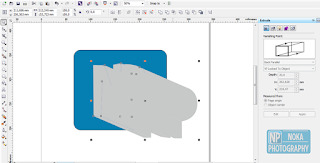
Flat DesignJika sudah selesai mengextrudenya,maka hasil Extrudenya akan terlihat, warna hasil Extrudenya akan menyesuaikan dengan warna dasar dari bentuk yang kita Extrude ini. Kemudian pisahkan efek Extrude dengan menggunakan Break Apart : Arange > Break Apart atau bisa juga menggunakan (Ctrl+K). Hasilnya bentuk tersebut masih dalam kondisi Group, seleksi atau bisa juga di klik lalu lihat tombol menu yang ada di menubar, Kemudian lakukan Ungroup. Masih dalam tahap seleksi, sederhanakan dengan menggunakan Weld untuk menyatukan : Arrange > Shaping > Weld atau juga bisa menggunakan salah satu tombol di menubar. Kelima

Flat DesignSetelah itu hapus efek bayangan yang kita buat tadi dan akan muncul hasilnya dibaliknya, biasanya warnanya akan mengikuti warna backgroundnya. Tempelkan logo yang telah kamu copy sebelumnya pada persegi tersebut, dan kamu ubah warna bayanganya, untuk warna bayangannya kamu bisa mengambil dasarnya dari warna backgroundnya lalu ubahlah menjadi lebih gelap. Tutorial Flat Design ini bisa diterapkan untuk berbagai desain, namun yang sekarang lagi tren adalah dengan memberikan efek 3D atau long shadow seperti diatas. Efek Long Shadow tersebut dapat diterapkan pada tulisan maupun bentuk logo, tergantung kreatifitas kamu. Read the full article
0 notes
Text
Cara Membuat Typography Menggunakan Snapseed

TypographyBaru baru ini saya sedang mengedit foto menggunakan Snapseedtetapi malah menemukan hal baru, yaitu membuat Typography menggunakan Snapseed. Untuk membuat Typography menggunakan Snapseedlebih mudah dari pada menggunakan Photoshop maupun Corel Draw, tetapi pilihan bentuknya kurang beragam dan hanya itu itu saja. Walau hanya sedikit pilihan bentuk Typographynya tapi fiturnya juga bagus karena ada opacity seperti pada Photoshop. Langsung saja pada langkah-langkah membuat Typography menggunakan Snapseed berikut ini. PertamaYang kamu harus lakukan adalah membuka aplikasi Snapseed terlebih dahulu, jika tidak punya bisa download di Playstore maupun google. Kedua

Tampilan Menu SnapseedPilih "BUKA" lalu cari foto yang akan digunakan sebagai background Typography. Setelah terbuka fotonya klik icon pensil yang ada pada pojok bawah kanan. Ketiga

Tampilan Menu SnapseedSetelah langkah kedua selesai maka akan muncul menu pilihan pada Snapseed, menu tersebut pada bagian atas akan berupa alat yang ada di Snapseed sedangkan yang bawah adalah efek yang ada di Snapseed. Kamu pilih Teks pada Menu. Keempat

Tampilan SnapseedMaka dasar dari Typographynya akan muncul, klik saja tulisan tersebut lalu ganti dengan tulisan yang akan kamu terapkan pada Typography. Pada bagian bawah akan ada menu Palet Warna yang berguna untuk mewarnai teks tersebut, Menu bagian tengah adalah Opacity yang berfungsi sebagai pengatur Transparancy dan menu Tab berguna untuk mengatur model Typographynya. Kelima

Jika sudah selesai tinggal klik Centang pada pojok kanan bawah, lalu klik Simpan dan simpan di folder dimana kamu ingin menyimpannya. Bagaimana mudah bukan, sebenarnya tidak hanya Snapseed yang dapat kamu gunakan untuk membuat Typography, tetapi menurut saya Snapseed merupakan salah satu aplikasi yang simpel dan memudahkan dalam mengerjakan Typography. Read the full article
0 notes
Text
Cara Edit Foto Urbex Menggunakan Lightroom di Android

Urbex EfekMengedit foto Urbex dapat dilakukan dengan menggunakan Adobe Lightroom, Aplikasi ini tersedia untuk perangkat PC amaupun Smartphone Android. Mengedit foto Urbex di Android tidak sesulit mengedit pada Lightroom PC. Lightroom pada Android lebih simpel dan efisien. Mengedit foto Urbex tidak akan sulit jika kamu sudah memahami Basic dan memiliki Presetnya, tetapi tenang saja pada artikel ini saya akan memberikan Tutorial Edit Foto Urbex di Lightroom Android lengkap, dan pastinya hasilnya nanti akan sangat keren. Langsung saja kamu simak tutorialnya dibawah ini. Pertama

Tampilan LightroomBuka aplikasi Ligtroomnya terlebih dahulu, lalu klik "ADD PHOTO" yang terletak pada bagian bawah, setelah itu kamu pilih foto mana yang ingin kamu edit. Kedua
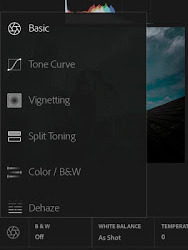
Tampilan Menu LightroomPada Menu paling kanan kamu pilih, setelah itu kamu pilih menu Basic. Isikan preset seperti dibawah ini : EXPOSURE -O,61 CONTRAST -2 HIGHLIGHTS -75 SHADOWS +70 WHITES -100 BLACKS -67 CLARITY +100 VIBRANCE -40 SATURATION +19 NB : Untuk preset diatas tidak harus sama, sesuaikan dengan kebutuhan. KetigaKamu pindah ke menu Color /B&W, isikan "HUE" seperti dibawah ini, caranya adalah geser kekanan atau kekiri warna tersebut. Merah : +63 Orange : +32 Kuning : +100 Hijau : +57 Hijau Toska : -75 Biru : -81 Ungu : -61 Pink : -100 NB : Untuk preset diatas tidak harus sama, sesuaikan dengan kebutuhan. KeempatPindah atau geser ke menu "SATURATION", lalu isikan preset seperti dibawah ini : Merah : -100 Orange : -20 Kuning : +28 Hijau : -761 Hijau Toska : +87 Biru : +100 Ungu : -73 Pink : +66 NB : Untuk preset diatas tidak harus sama, sesuaikan dengan kebutuhan. KelimaPindah atau geser ke menu "LUMINANCE", lalu isikan preset seperti dibawah ini : Merah : +100 Orange : +65 Kuning : +20 Hijau : +77 Hijau Toska : -100 Biru : +50 Ungu : +100 Pink : -50 NB : Untuk preset diatas tidak harus sama, sesuaikan dengan kebutuhan. KeenamSekarang ganti menu menjadi "Dehaze", lalu pada tab "DEHAZE" isikan preset menjadi +14 KetujuhGanti menu menjadi "Vignetting", atur "AMOUNT" menjadi -27 KedelapanPindah ke menu Tone Curve, Ganti "MODE" menjadi Point - Blue, caranya klik saja pada "MODE" lalu ganti, untuk menyesuaikan atur naik turunkan saja grafiknya sesuai kebutuhan. KesembilanJika sudah selesai, sekarang simpan. Caranya pada layar pojok kanan atas ada icon SAVE, klik saja lalu "Save to Gallery...",lalu pilih OK. Itulah tutorial edit foto Urbex di Android yang dapat saya berikan, terus pantau blog saya untuk mendapatkan tutorial edit foto maupun tutorrial gambar terbaru, sekian dan terima kasih. Read the full article
1 note
·
View note